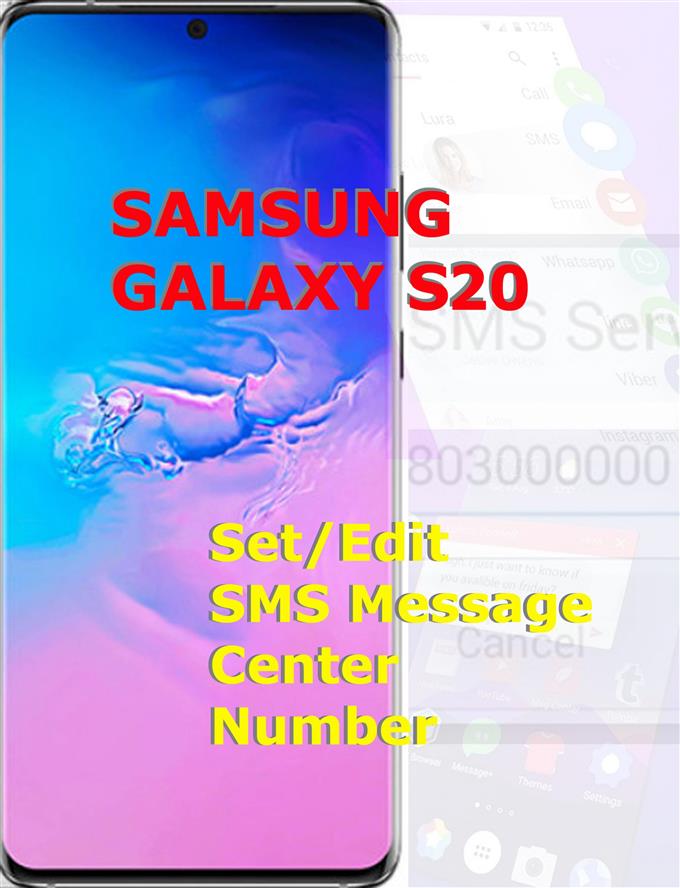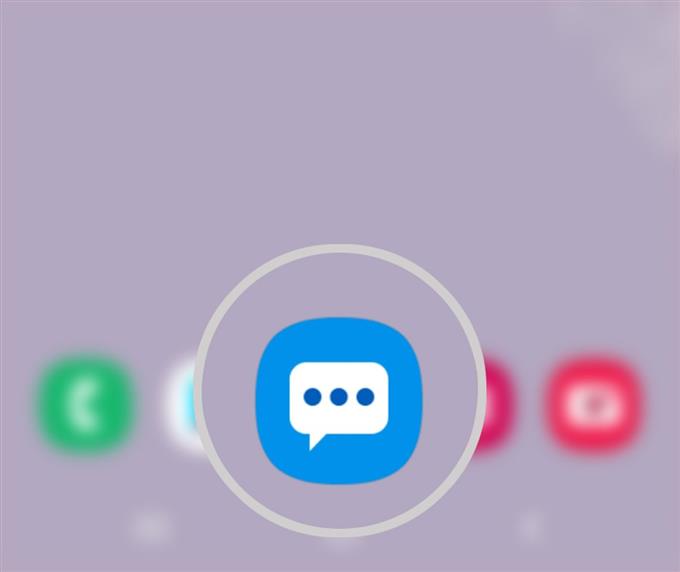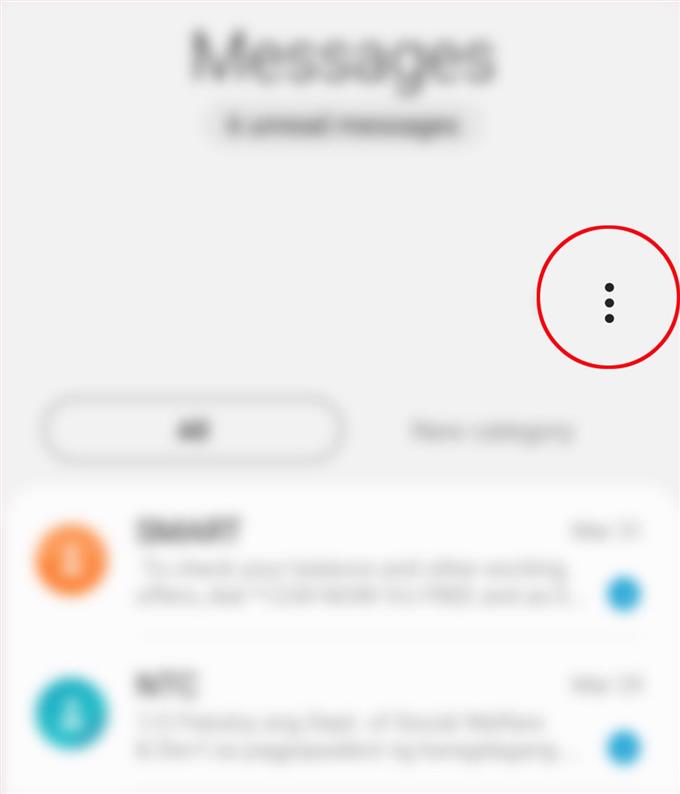L’app Messaggi di serie sugli smartphone Samsung integra più impostazioni e opzioni da configurare. In questa guida, mostrerò come accedere e modificare una delle impostazioni essenziali sulla nuova app Messaggi Samsung Galaxy: il numero del Centro messaggi. Nel caso ti stia chiedendo come accedere a queste informazioni sul nuovo smartphone Samsung Galaxy, ho preparato un semplice tutorial a cui fare riferimento. Ecco una breve procedura dettagliata su come visualizzare o modificare il numero del centro messaggi Galaxy S20.
È possibile configurare questa impostazione ogni volta che si verificano alcuni problemi durante il tentativo di inviare o ricevere un messaggio di testo sul nuovo smartphone Samsung. Continua a leggere per istruzioni più dettagliate.
Semplici passaggi per visualizzare o modificare il numero del centro messaggi Galaxy S20
Tempo necessario: 8 minuti
I seguenti passaggi ti aiuteranno ad accedere e modificare il numero del centro messaggi sul nuovo smartphone Samsung Galaxy S20. Ho anche indicato gli screenshot che descrivono ciascuna delle istruzioni fornite per facilitare la navigazione dell’interfaccia utente.
- Tocca l’icona dell’app Messaggi dalla schermata Home, per iniziare.
In questo modo verrà avviata l’app di messaggistica preinstallata.
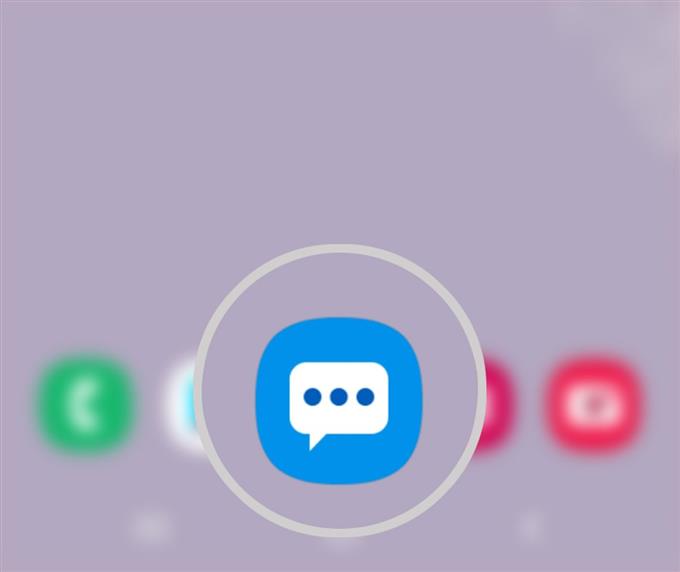
- Dalla schermata principale Messaggi, tocca l’icona Menu rapido per visualizzare altre impostazioni.
Cerca la figura a tre punti nella parte in alto a destra dello schermo.

- Tocca Impostazioni dalle opzioni fornite.
Verranno quindi visualizzate le impostazioni dei Messaggi.

- Scorri verso il basso e tocca Altre impostazioni.
Verrà visualizzato un elenco di impostazioni aggiuntive.

- Tocca Messaggi di testo.
Verrà visualizzata una nuova schermata che contiene opzioni pertinenti come la modalità di input e le opzioni della scheda SIM.

- Tocca Centro messaggi.
Verrà visualizzato un menu a comparsa in cui è possibile impostare o modificare il centro messaggi.
Il numero predefinito del centro messaggi viene visualizzato anche in questo menu a comparsa.
Utensili
- Android 10, One UI 2.0 e versioni successive
materiale
- Galaxy S20, Galaxy S20 Plus, Galaxy S20 Ultra
Se necessario, è possibile modificare il numero con quello fornito dal proprio operatore telefonico o dal fornitore di servizi di rete, quindi toccare Imposta per salvare le nuove modifiche.
Il centro SMS o il numero SMSC ha il compito di gestire le operazioni SMS di una rete wireless. Quando si invia un SMS dallo smartphone, quel messaggio verrà comunque instradato al centro SMS prima di essere inoltrato al destinatario. Quello che realmente accade è che i messaggi SMS vengono instradati e regolati dal numero SMSC.
Alcuni messaggi SMS rimarranno nel centro SMS, soprattutto se il destinatario non è disponibile. Quando il numero del destinatario è già attivo, è quando il centro SMS inoltra il messaggio.
Potrebbero inoltre verificarsi alcuni casi in cui un SMS viene bloccato sul centro SMS a causa di problemi di rete. Questo di solito è ciò che accade se si verificano problemi di segnale o errori della scheda SIM. In questo caso, il ripristino del numero del centro SMS può essere considerato una potenziale soluzione. Assicurati solo di avere il numero di centro SMS corretto dal tuo fornitore di servizi di rete in anticipo.
Un altro modo per verificare se il numero del centro messaggi sul Galaxy S20 è corretto è visitare il sito Web del fornitore di servizi e vedere se i numeri sono uguali. Se il numero è diverso, contattare il corriere / fornitore di servizi per ulteriore assistenza.
Spero che questo ti aiuti!
E questo copre tutto in questo tutorial. Tieniti aggiornato per tutorial, suggerimenti e trucchi più completi che ti aiuteranno a ottenere il massimo dal tuo nuovo smartphone Samsung Galaxy S20.
Puoi anche dare un’occhiata al nostro Canale Youtube per visualizzare altri tutorial video per smartphone e guide per la risoluzione dei problemi.
LEGGI ANCHE: Come impostare la notifica di testo su Galaxy S20